
会社でTeameを使っているといっても、実は使い方がわかっていなかったりする。
今さら周りには聞けない。ということで今回は、最低限知っておく必要があるTeamsオンライン会議の基礎知識をご紹介。
Microsoft Teamsとは?
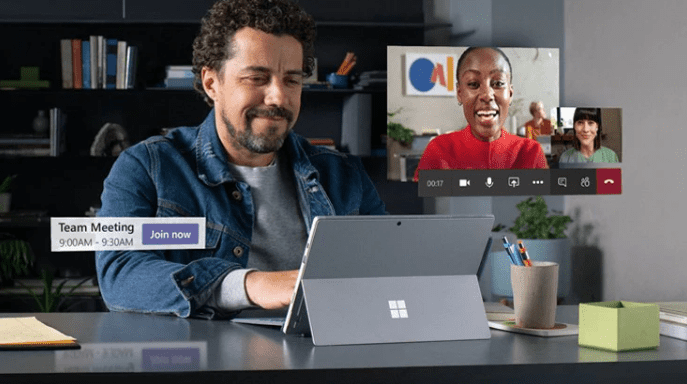
チームワークをより高めるツールがマイクロソフト社のチームズです。新型コロナの影響で利用者が激増デイリーユーザ数(DAU)が7,500万人を突破しています。Teamsは、簡単にいうと、コミュニケーション促進ツール。チーム間で、チャットや音声通話、ビデオ会議などが簡単に使えます。
Teamsオンライン会議の特徴
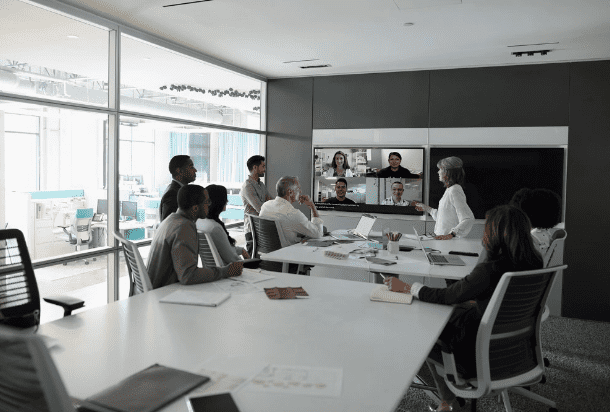
どこにいても、誰とでも会議ができる
オンライン会議 (最大1万人のライブ可) は、どのプラットフォームでも使い方は同じ。
会議にインテリジェンスを
図表や資料、テキスト、キャプチャーなど、参加者とコンテンツを簡単に共有できる。
安心して会議ができる
会議のセキュリティが確保され、質の高い音声、ビデオ、画面共有が可能。
Teamsオンライン会議の使い方
1)Teams会議を予約する
アプリバーから [予定表] を選択し[新しい会議] をクリック。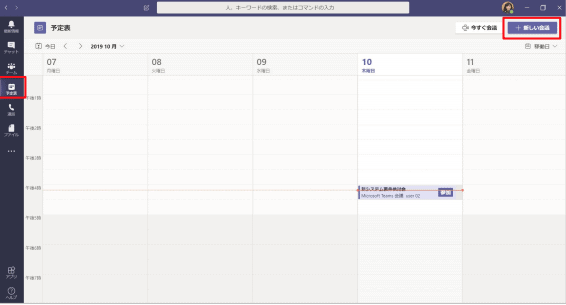
2)参加者を指定して予約する場合
[ユーザーを招待] でユーザー名を検索し選択。外部のユーザーを招待する場合には、ここに相手の電子メールアドレスを入力。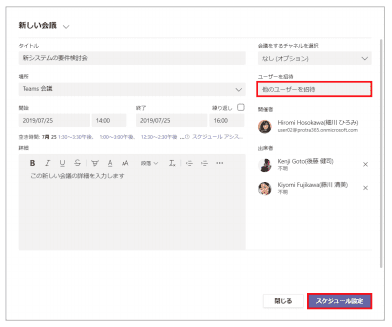
3)Outlookで会議を予約する場合
[予定表] を開き、[ホーム] タブ内の[新しいTeams会議] をクリック。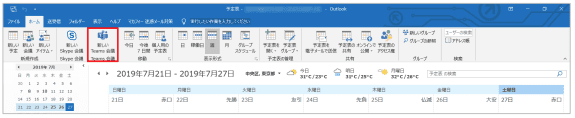
*無料版Teamsでも会議スケジュールの設定は可能。
4)会議に参加する方法
アプリバーの [予定表] をクリックして予定の一覧から参加する会議を選択。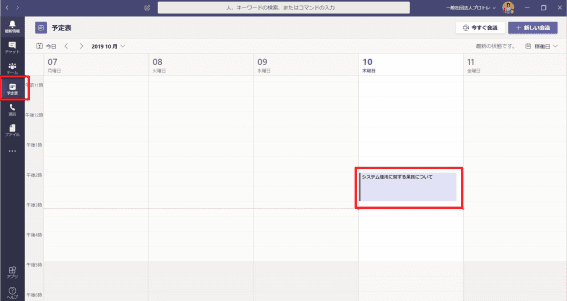
参加ボタンをクリック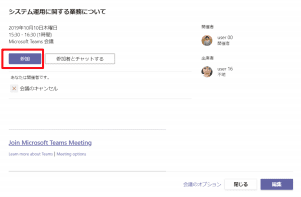
*ちなみに招待される側は、Teamsのアプリを入れていなくてもブラウザーを使っての参加が可能。
Teamsで知っておくと便利な機能
外部ユーザーの会議参加の許諾
外部参加者が会議に接続してロビーで待機していると、ポップアップが表示されるので[参加許可] にする。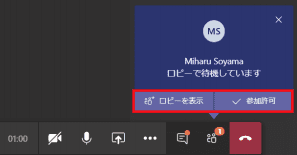
*ロビーを表示した場合には[ロビーで待機中]の一覧で名前を確認し、参加を許可する。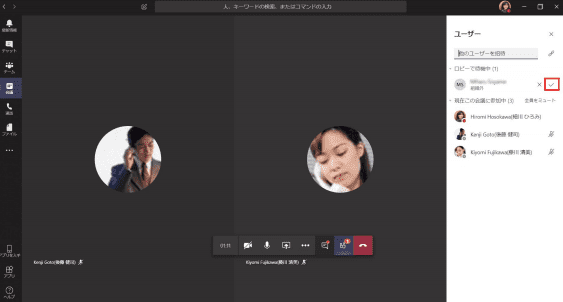
背景をばかす・壁紙にする方法
カメラを利用時に背景をぼかしたり壁紙を設定することが可能。カメラをオンにして赤枠をオン。ぼかしや背景の設定が可能。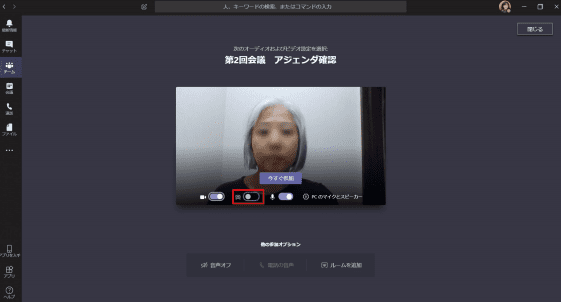
画面共有する方法
ファイルやその自分の画面を他の参加者と共有することが可能。会議コントロールの [ (共有) ] をクリックし[デスクトップ] または共有したいアプリケーションの [ウィンドウ] を選択。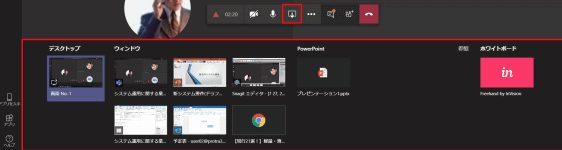
会議中に会話する方法
チャットを利用し会話をすることが可能。会議コントロールの [ (会話を表示) ] をクリック
画面右側に「会議チャット」ウィンドウが開いて会議の参加者と会話をすることが可能。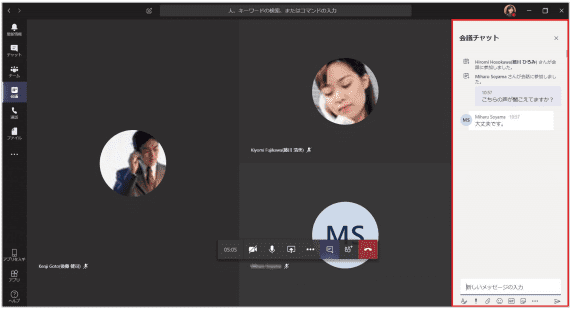
会議の議事録を作成する方法
会議を行いながら、議事録の作成が可能。会議コントロールの [ (その他の操作) ] から[会議のメモを表示する] をクリック。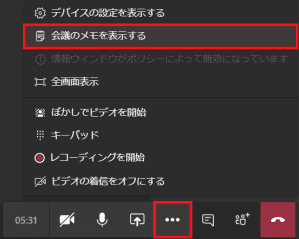
[会議のメモ] ウィンドウが開きメモを作成が可能。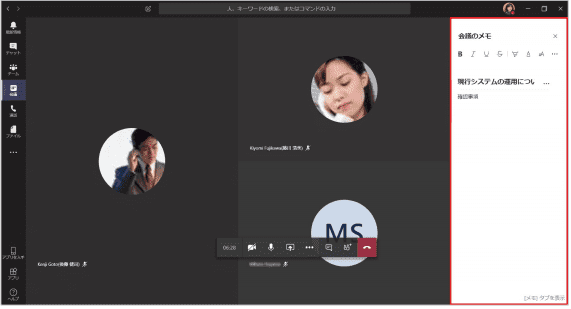
会議を録画する方法
会議コントロールの [ (その他の操作) ] から[レコーディングを開始] をクリック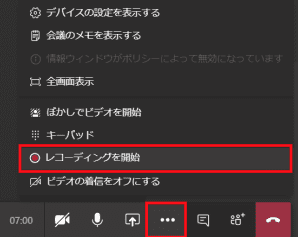
上部に録画を開始のメッセージが表示される。
出典:すべての写真はMicrosft社
企業は、なぜZoomではなくTeamsなのか?

Zoomも1日の会議参加者数が3億人を突破し、飛ぶ鳥を落とす勢いのビデオ会議ツール。だけど法人企業では、圧倒的にMicrosoftのTeamsが利用されている。これは企業が導入する上で敷居が低いから。MicrosoftのOfficeを使っていると思うがその中にTeamsが組み込まれているから。
いわゆるバンドル商法(セット売り)、多くの企業がマイクロソフトと契約しているのがMicrosoft Enterprise Agreement(EA契約)。EA契約ではOffice製品を中心にWord、Excel、PowerPointなどMicrosoft社のサービスがほぼ使える。その中にTeamsが組み込まれているというわけ。
ビデオ通話や会議に限って言えば、ZoomもTeamsも機能的には、それほど差があるわけではない。つまりはMicrosoft社の販売戦力による理由で、多くの企業が導入しているってこと。
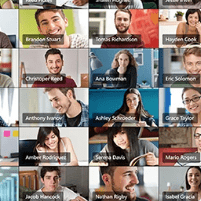






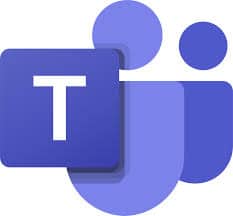
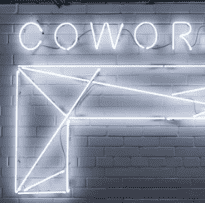

コメント